01|この章で学ぶこと
Scratchの基本操作がわかったら、いよいよ自分だけのプロジェクトを作ってみましょう!
この章では、オンライン版のScratchを使って、新しいプロジェクトを作成する方法や、入門編としてぴったりなシンプルな作品の作り方を紹介します。
02|プロジェクトを作成しよう!
Scratchのオンライン版で新しいプロジェクトを作るには、次の手順で始められます。
プロジェクトを作成する方法
❶ Scratchのサイト(https://scratch.mit.edu)を開く
❷ 「作る」ボタンをクリック
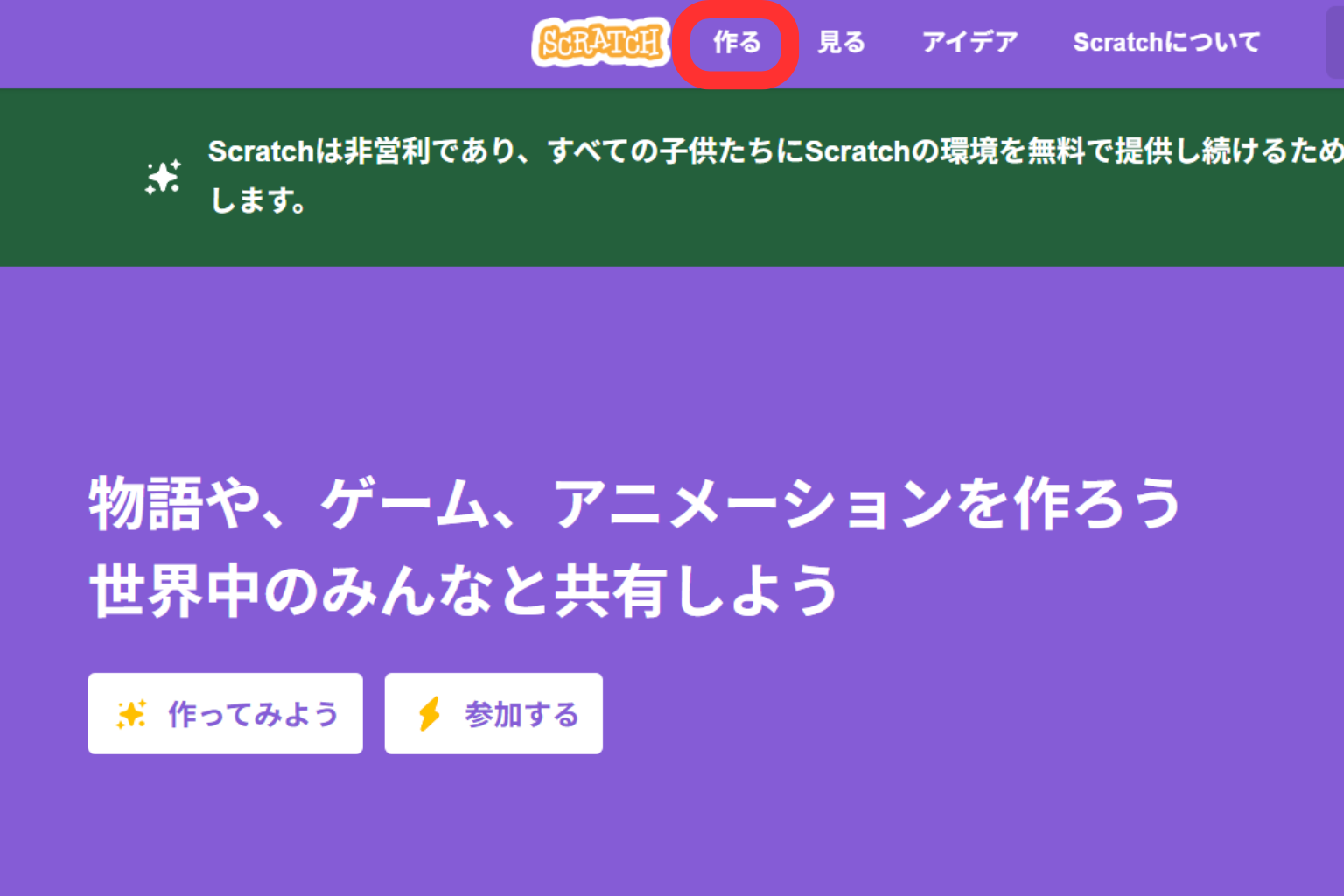
❸ 新しいプロジェクト画面が開く!
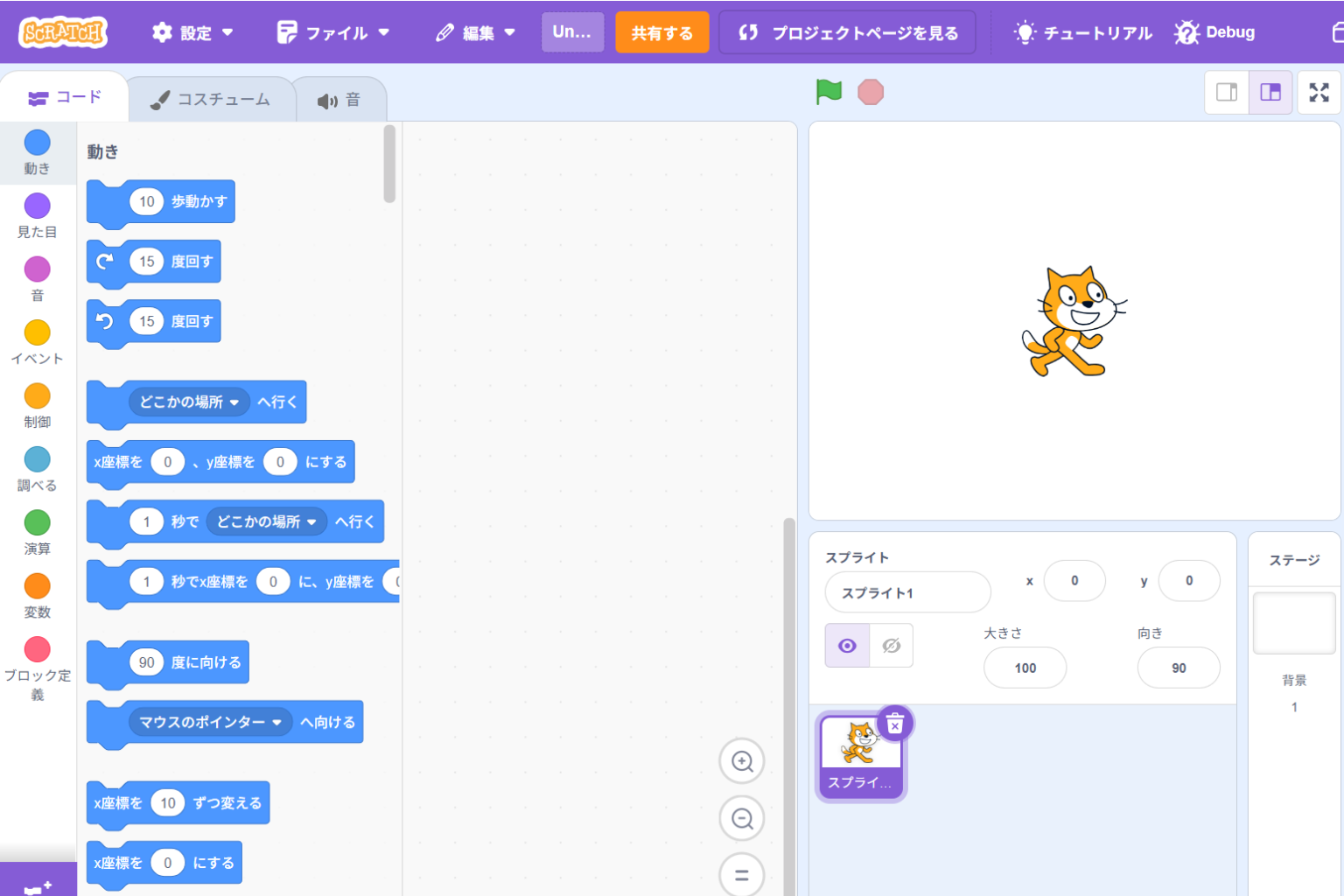

03|プロジェクトの名前をつけよう!
プロジェクトを作るときは、どんな作品か分かるように名前をつけるのが大切です。
プロジェクト名を変更する方法
❶ 画面上の「Untitled(無題)」と書かれているところをクリック
❷ わかりやすい名前を入力(例:「ねこが動くプログラム」)
❸ Enterキーを押すと、名前が変更される
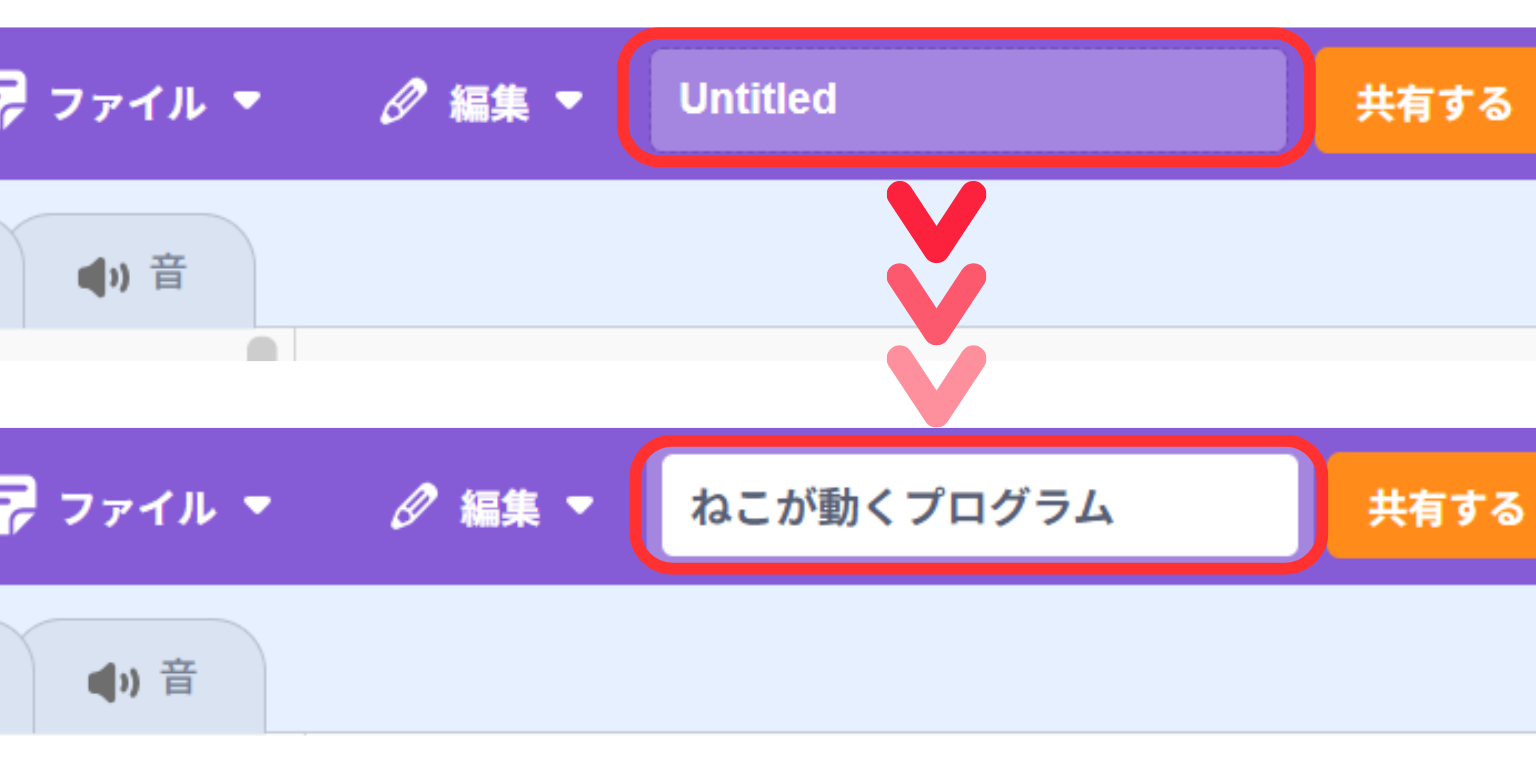

04|簡単なプログラムを作ろう!
① ねこが歩くプログラム
❶ 「イベント」カテゴリから「緑の旗が押されたとき」をスクリプトエリアに置く
❷ 「動き」カテゴリから「10歩動かす」をつなげる
❸ 緑の旗をクリックすると、ねこが少し前に進むよ!
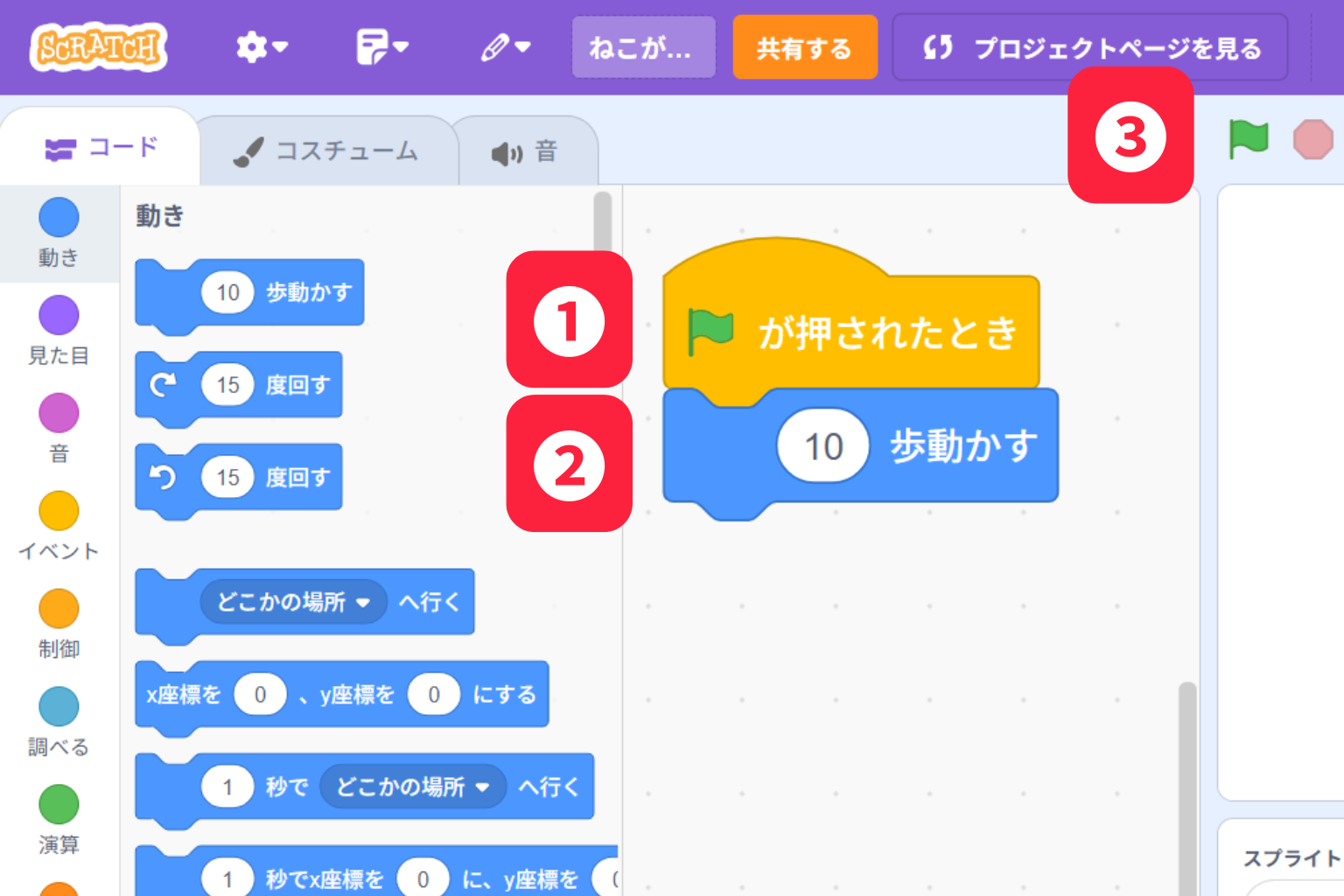
ポイント! → もっと歩かせたいときは、「10歩」を「50歩」などに変えてみよう!
② ねこがくるっと回るプログラム
❶ 「イベント」カテゴリから「緑の旗が押されたとき」を置く
❷ 「動き」カテゴリから「15度回す」をつなげる
❸ 緑の旗をクリックすると、ねこがくるっと回るよ!
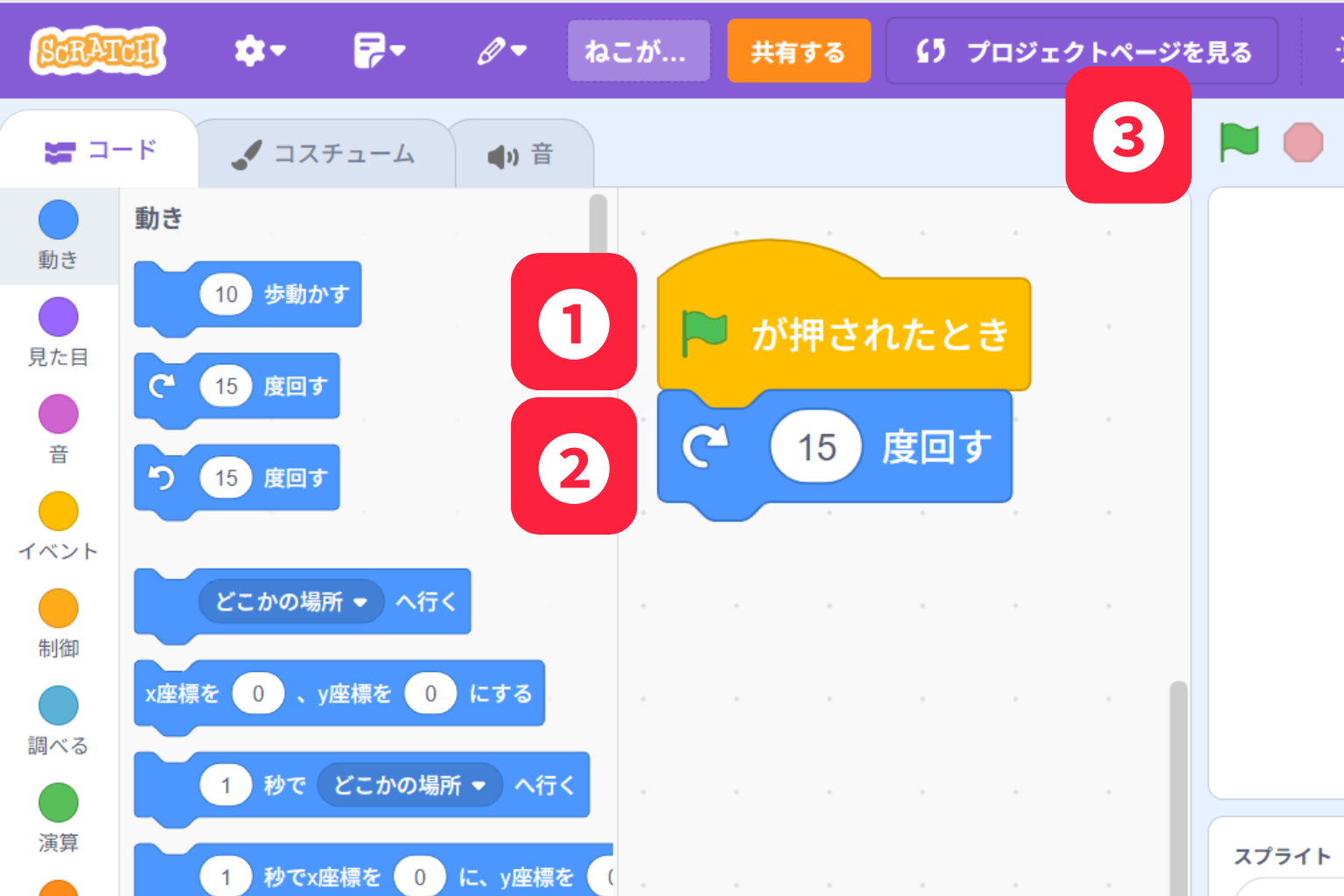
ポイント! → 角度を変えると、回る動きが変わるよ!(例:45度回す)
③ ねこがしゃべるプログラム
❶ 「イベント」カテゴリから「緑の旗が押されたとき」を置く
❷ 「見た目」カテゴリから「こんにちは!と2秒言う」をつなげる
❸ 緑の旗をクリックすると、ねこが「こんにちは!」と言うよ!
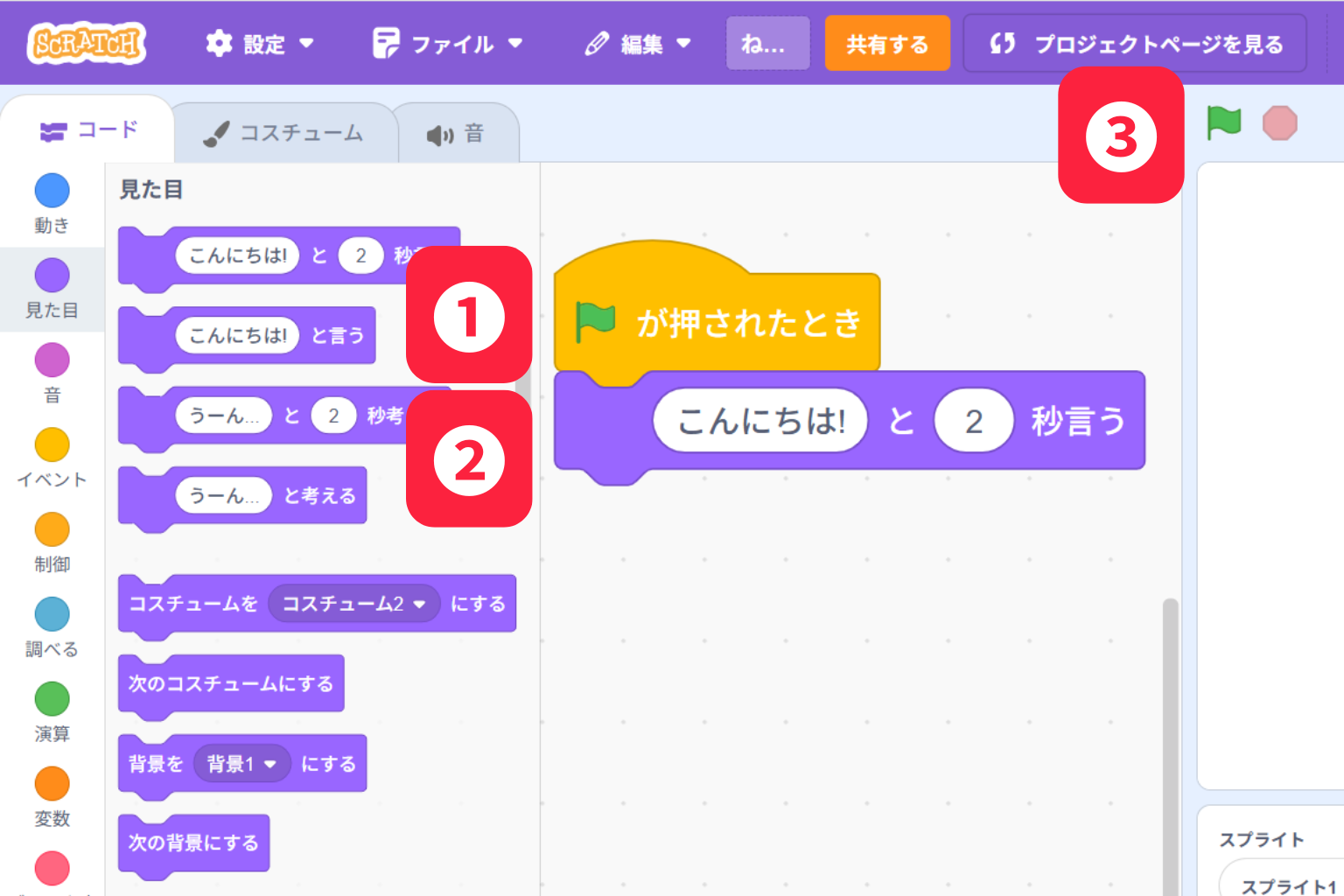
ポイント! → セリフを変えて、自分の好きな言葉を言わせてみよう!
④ ねこが歩き続けるプログラム
❶ 「イベント」カテゴリから「緑の旗が押されたとき」を置く
❷ 「制御」カテゴリから「ずっと」をつなげる
❸ 「動き」カテゴリから「10歩動かす」を「ずっと」の中に入れる
❹ 緑の旗をクリックすると、ねこがずっと歩き続けるよ!
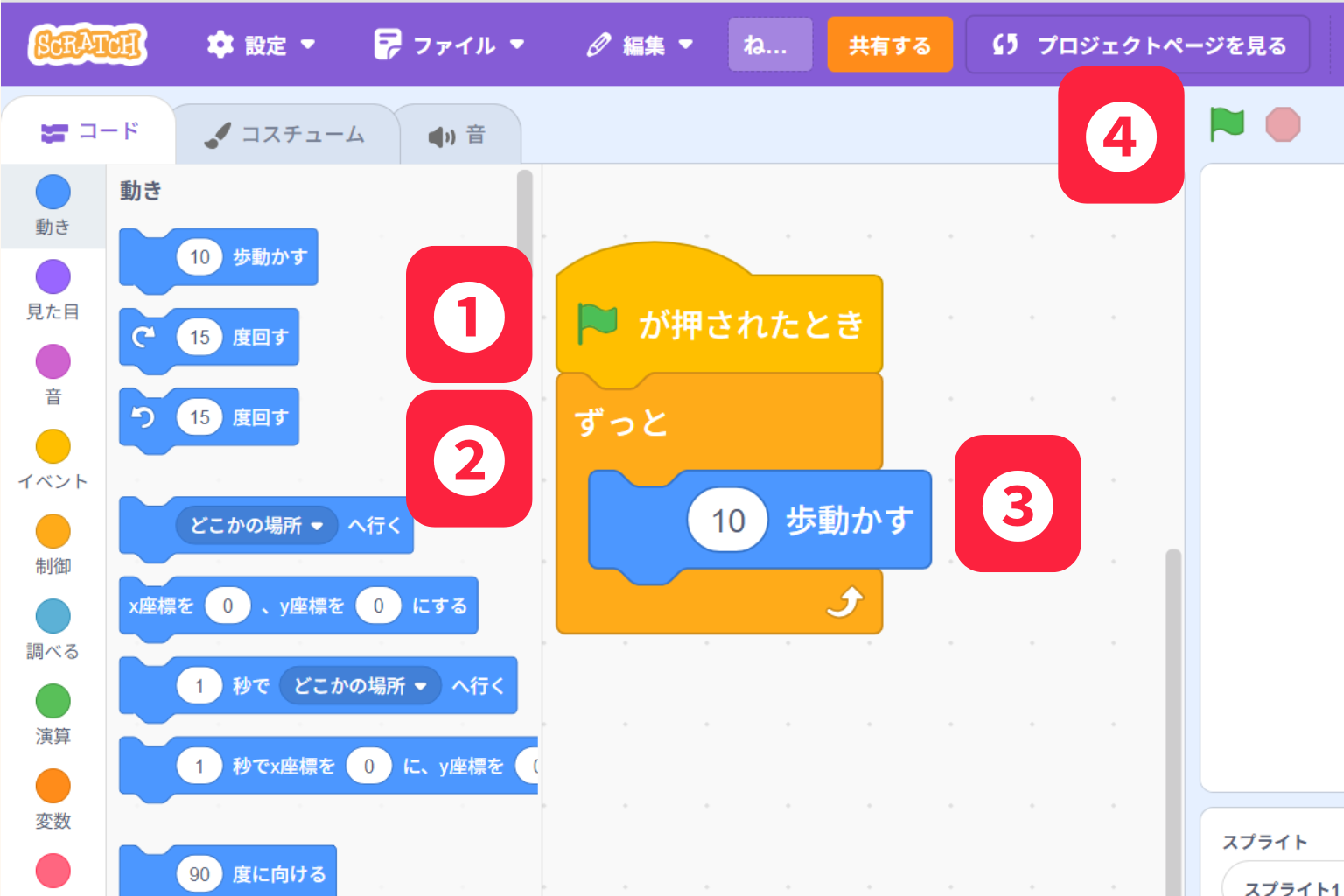
ポイント! → 「端に着いたら、跳ね返る」を追加すると、ねこが画面の端で跳ね返るよ!
05|プロジェクトを保存しよう!
作った作品は、保存しておけば、あとで続きができる!
※ 第5章 画面操作を理解しよう/5-5 作品を保存する方法を知ろう!を参照

06|この章のまとめ
まとめ
この章では、Scratchのオンライン版を使って、入門編にぴったりな「ねこが歩いて、回って、しゃべる」プロジェクトを作成しました。
まず、新しいプロジェクトを作成し、スプライト(ねこ)を前に歩かせるプログラムを作りました。
次に、ねこを回転させるプログラムや、ねこがしゃべるプログラムを追加し、さらに、ずっと動き続けるようにするプログラムも作成しました。
このプロジェクトを通して、Scratchの基本的なブロックの使い方(動き・見た目・制御など)を学ぶことができました。
また、ブロックをつなげることで、キャラクターにいろいろな動きをさせられることも理解できました。
作ったプロジェクトは、Scratchのオンライン版では自動保存されるため、いつでも続きが作れます。
この基本をマスターすれば、次はもっと複雑な動きやゲーム作りに挑戦できます。Scratchの操作に慣れて、オリジナルの作品を作れるようになりましょう!
07|この章のポイント
| ① オンライン版では、「作る」ボタンをクリックすると、新しいプロジェクトが開く! |
| ② プロジェクトには、わかりやすい名前をつけよう! |
| ③ ブロックを組み合わせるだけで、スプライトを動かしたり、おしゃべりさせたりできる! |
| ④ 作ったプロジェクトは、保存しておけば、あとで続きを作れる! |
08|ミニクイズ
〇 理解度チェック!
Q1. 新しいプロジェクトを作るには、まず何をする?
Q2. プロジェクトに名前をつけるときにすることは?
Q3. 「緑の旗が押されたとき」に「10歩動かす」をつなげるとどうなる?
Q4. 「こんにちは!と2秒言う」ブロックはどのカテゴリ?
Q5. 「ずっと」ブロックを使うとどうなる?